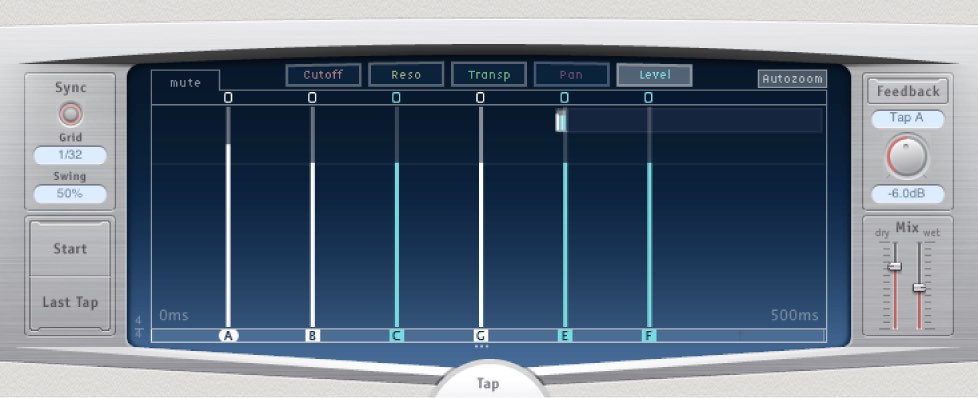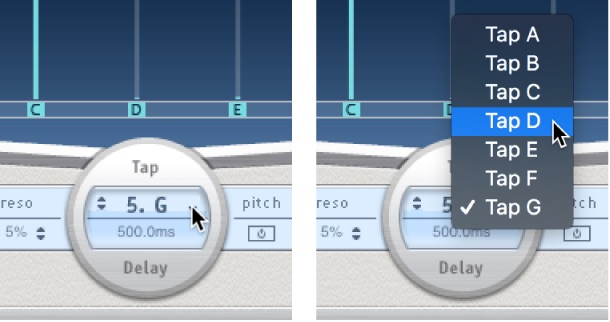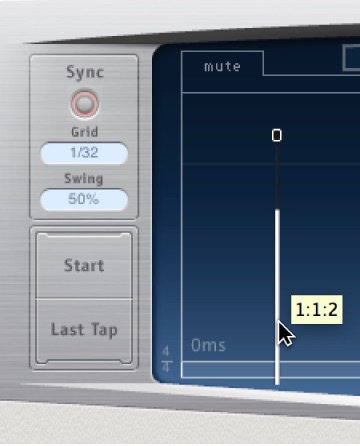回复于:音频Delay效果与Delay Designer 效果器参数详解
› VFX大学 › Logic,Ableton Live电影音乐制作社区 › 音频Delay效果与Delay Designer 效果器参数详解 › 回复于:音频Delay效果与Delay Designer 效果器参数详解
2018-11-22 - 15:16 #50490
追光
参与者
始终至少有一个拍子处于选定状态。您可以用颜色(开关条图标)轻松区分选定的拍子,且选定拍子的识别条字母是白色的。
您可以在时间上向后或向前移动拍子,或将其完全移除。
【注】移动拍子也就是在编辑它的延迟时间。
选择一个拍子
请执行以下一项操作:
- 点按拍子显示中的拍子。
- 在识别条中点按拍子的字母。
- 点按“拍子”名称左侧的一个箭头,以选择下一个或上一个拍子。
- 从拍子名称右侧的弹出菜单中选取拍子字母。
选择多个拍子
请执行以下一项操作:
- 若要选择多个拍子:请在拍子显示的背景上拖移。
- 若要选择多个不相邻的拍子:请按住 Shift 键点按拍子显示中的特定拍子。
在时间上移动选定的拍子
- 在识别条中,向左拖移拍子,以便在时间上前移,或向右拖移,以便在时间上后移。
选择了多个拍子时,此方法也适用。
【注】在“拍子”参数条的“拍子延迟”栏中编辑“延迟时间”参数,这也会在时间上移动拍子。有关“拍子延迟”栏和编辑拍子的更多详细信息,请参阅 Delay Designer 拍子参数栏。
删除一个拍子
请执行以下一项操作:
- 选择一个拍子,然后按下 Delete 键。
- 在识别条中,向下拖移到拍子显示的外面。
选择了多个拍子时,此方法也适用。
删除所有选定拍子
按住 Control 键点按(或右点按)某个拍子,然后从快捷键菜单中选取“删除拍子”。